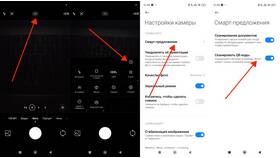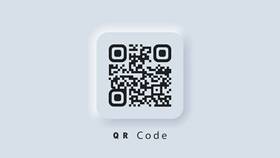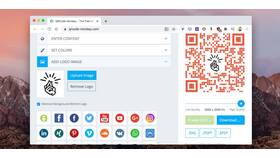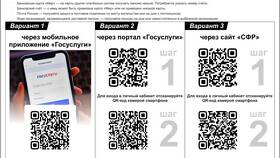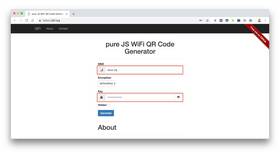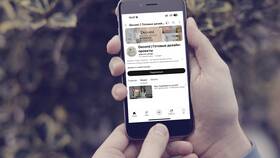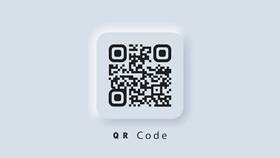Смартфоны Honor оснащены удобными инструментами для сканирования QR-кодов. Рассмотрим все доступные способы распознавания QR-кодов на устройствах Honor под управлением Android.
Содержание
Встроенные способы сканирования
| Метод | Как активировать | Особенности |
| Через приложение Камера | Открыть камеру и навести на код | Автоматическое распознавание |
| Через панель уведомлений | Свайп вниз - иконка QR-сканера | Быстрый доступ |
| Через поисковик Huawei | Свайп вправо на главном экране | Дополнительные функции |
Пошаговая инструкция
Через стандартное приложение Камера
- Откройте приложение "Камера"
- Переведите камеру в режим "Фото"
- Наведите объектив на QR-код
- Держите устройство устойчиво 2-3 секунды
- Коснитесь появившегося уведомления
Через центр управления
- Сделайте свайп вниз от верхнего края экрана
- Найдите иконку "QR-код" в панели быстрого доступа
- Нажмите на иконку для активации сканера
- Наведите камеру на код
- Дождитесь обработки данных
Настройки сканера QR-кодов
Активация функции
| Шаг 1 | Откройте Настройки устройства |
| Шаг 2 | Перейдите в "Умные помощники" |
| Шаг 3 | Выберите "Сканер QR-кодов" |
| Шаг 4 | Включите "Автоматическое сканирование" |
Дополнительные параметры
- История сканирований
- Звуковое подтверждение
- Автооткрытие ссылок
- Сохранение результатов
Решение проблем
Если код не сканируется
- Очистите объектив камеры
- Улучшите освещение
- Увеличьте масштаб изображения
- Перезагрузите приложение камеры
Альтернативные приложения
- Google Lens
- QR Code Reader от Scan
- Barcode Scanner
- Сканер QR и штрих-кодов
Меры безопасности
Перед открытием ссылок из QR-кодов проверяйте адрес сайта. Не сканируйте коды в непроверенных местах. Для защиты личных данных отключите функцию автоматического открытия ссылок в настройках сканера.